Bạn muốn phóng to hình ảnh mà không bị vỡ nét? Hiện nay có rất nhiều công cụ có thể giúp bạn thực hiện việc này, thậm chí có sự hỗ trợ của AI. Hãy cùng xem cách tăng kích thước hình ảnh mà vẫn đảm bảo độ sắc nét và đẹp mắt nhé!
BeFunky
BeFunky là phần mềm trực tuyến nên bạn có thể truy cập và sử dụng nó bằng trình duyệt web mà không cần tải và cài đặt. Bên cạnh tính năng thay đổi kích thước hình ảnh còn có nhiều công cụ chỉnh sửa khác làm cho nó trở thành lựa chọn lý tưởng để chỉnh sửa hình ảnh online, đặc biệt là hoàn toàn miễn phí.
Cách phóng to hình ảnh mà không bị giảm chất lượng với BeFunky như sau:
- Kéo thả hình ảnh vào cửa sổ trang web
- Chọn Resize ở bên trái
- Nhập số pixel hoặc tỷ lệ phần trăm để phóng to hình ảnh
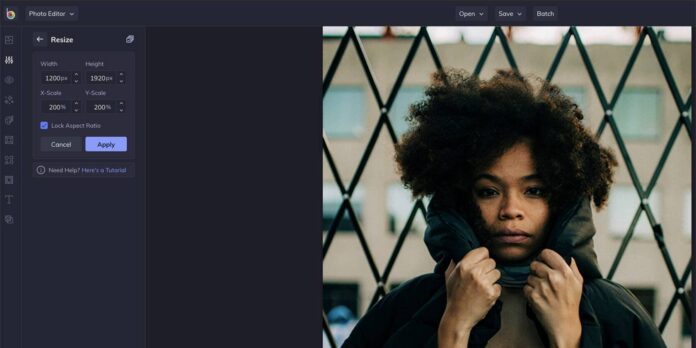
- Nhấn Apply để hoàn thành
BeFunky chỉ sử dụng một phương pháp duy nhất để phóng to hình ảnh, nhưng kết quả nhìn chung khá tốt, nhất là khi hình ảnh ban đầu không quá nhỏ. Bạn có thể sử dụng các công cụ AI tăng cường hình ảnh để làm cho hình đẹp hơn nhưng thường phải trả phí.
Ngoài ra BeFunky có tùy chọn xử lý hàng loạt cho phép bạn thay đổi kích thước nhiều hình cùng một lúc để tiết kiệm thời gian, đồng thời có chức năng làm mờ các phần của hình ảnh.
Image Enlarger
Đây cũng là một trang web mà bạn có thể tải hình ảnh lên để phóng to hoàn toàn miễn phí, mặc dù giao diện hơi lỗi thời nhưng hoạt động rất hiệu quả. Cách thay đổi kích thước hình ảnh trong Image Enlarger như sau:
- Nhấp vào Browse để tìm hình ảnh trong máy của bạn và tải lên, mỗi lần chỉ được tải 1 hình
- Chọn định dạng file hình ảnh đầu ra JPG hoặc PNG
- Trong phần Define dimension for the enlarged image (xác định kích thước cho hình ảnh phóng to), bạn có thể chọn số pixel cụ thể hoặc tăng giảm tỷ lệ phóng, giới hạn là 4.500 pixel. Bạn chỉ cần chọn một trong hai số chiều cao hoặc chiều rộng, công cụ sẽ tự động điều chỉnh số kia để giữ tỷ lệ không thay đổi.
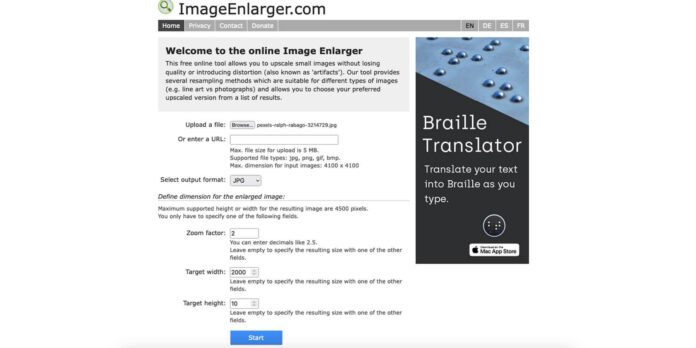
- Nhấn Start. Trang web sẽ hiển thị kết quả gồm một số hình ảnh được phóng to bằng cách sử dụng các bộ lọc khác nhau (tương tự phần mềm GIMP và Photoshop), bạn có thể chọn hình ảnh ưng ý nhất.
AI Image Enlarger
Đúng như tên gọi, công cụ này có khả năng phóng to hình ảnh với sự hỗ trợ của AI. Bạn không cần tải app về máy, chỉ cần đăng ký tài khoản trên trang web và được cung cấp 10 credit miễn phí mỗi tháng. Công cụ cho phép tăng kích thước hình ảnh lên 200%, 400% hoặc 800% (mức cao nhất chỉ dành cho người dùng đăng ký trả phí).
Cách sử dụng AI Image Enlarger như sau:
- Truy cập trang web AI Image Enlarger và đăng ký tài khoản
- Trong phần Upload Images, hãy chọn tỷ lệ phần trăm để phóng to hình ảnh
- Nhấn Upload Images để tìm hình ảnh trong máy và tải lên, hoặc kéo thả trực tiếp vào giao diện trang web
- Chọn Start All để bắt đầu thay đổi kích thước hình ảnh
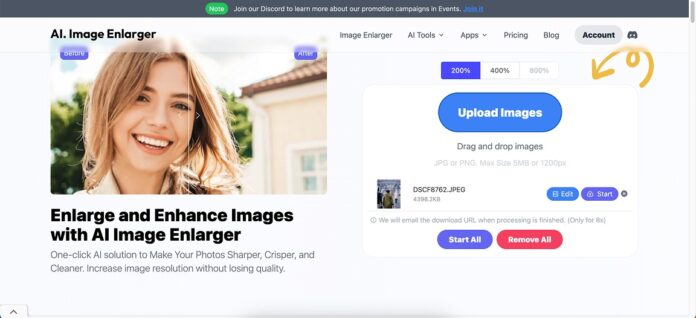
- Sau khi quá trình phóng to hình ảnh hoàn thành, nhấn nút Download All để tải hình về máy
Fotor
Fotor là công cụ chỉnh sửa hình ảnh miễn phí được nhiều người sử dụng và có tính năng phóng to hình ảnh bằng AI hoàn toàn miễn phí. Bạn cũng không cần tải ứng dụng vì đây là trang web online.
Cách tăng kích thước hình ảnh bằng AI trong Fotor như sau:
- Vào mục Image Enlarger (phóng to hình ảnh) của Fotor và chọn Enlarge Image Now
- Kéo thả hình ảnh của bạn vào trang web, hoặc nhấn Open Image để tải hình lên
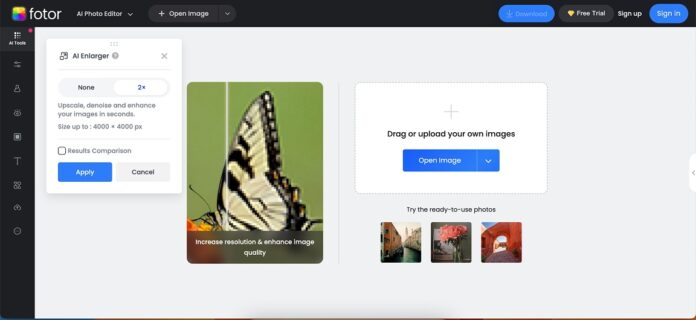
- Sau khi hình ảnh đã được tải lên, nhấn Apply
- Sau khi phóng to, bạn có thể nhấn Download để tải hình về máy hoặc tiếp tục chỉnh sửa hình ảnh bằng cách sử dụng các công cụ chỉnh sửa có sẵn trong Fotor.
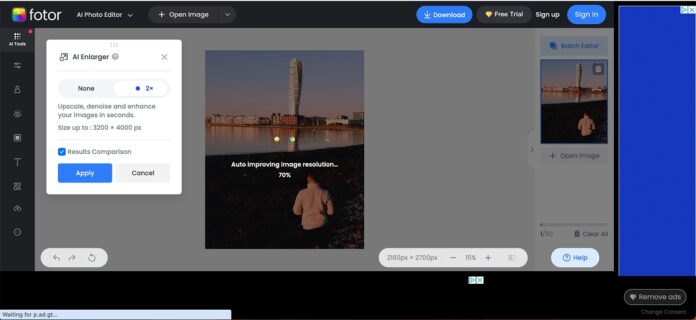
GIMP
GIMP là một công cụ miễn phí tuyệt vời có thể thay cho Photoshop và giúp bạn dễ dàng phóng to hình ảnh. Bạn phải tải ứng dụng về máy và cách sử dụng GIMP đôi khi phức tạp hơn các công cụ nêu trên, nhưng đây là lựa chọn tuyệt vời nếu bạn muốn chỉnh sửa và phóng to hình ảnh với nhiều tính năng tiện lợi hơn.
Cách phóng to ảnh mà không bị vỡ nét trong GIMP như sau:
- Tải hình ảnh của bạn vào GIMP
- Chọn Image > Scale Image
- Nhập kích thước phóng to trong khung hiện lên
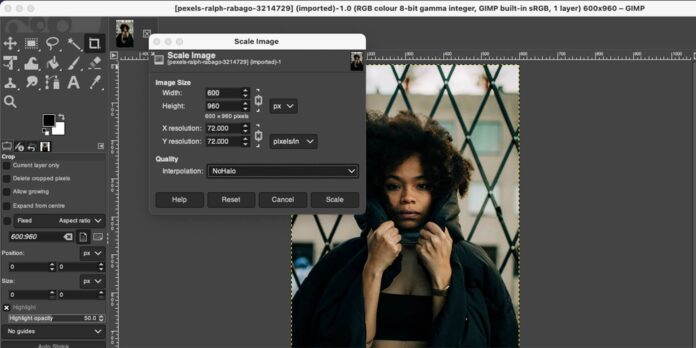
- Chọn Nohalo trong phần Interpolation, nhấn Scale để xử lý phóng to hình
Tùy chọn Nohalo giống như Preserve Details của Photoshop và cho kết quả tốt nhất khi bạn muốn phóng to hình ảnh mà không bị vỡ nét, nhưng ngoài ra bạn có thể thử các tùy chọn khác trong phần Interpolation để tạo ra hình ảnh mới lạ hơn.
UpscalePics
Đây là công cụ mang tính chuyên nghiệp hơn nhiều so với các lựa chọn nêu trên. Đúng như tên gọi, chức năng chính của UpscalePics là phóng to hình ảnh mà không bị giảm chất lượng. Nó không phải là phần mềm chỉnh sửa ảnh mà là phần mềm tập trung vào việc thay đổi kích thước hình ảnh.
Đây là ứng dụng online nên bạn không cần tải về máy mà chỉ cần tải hình lên để phóng to. Cách thực hiện như sau:
- Kéo thả hình từ máy vào trang web, có thể chọn nhiều hình trong một lần
- Chọn định dạng file hình ảnh xuất ra JPG hoặc PNG, sau đó nhấn Start Processing. Quá trình xử lý có thể mất thời gian khá lâu.
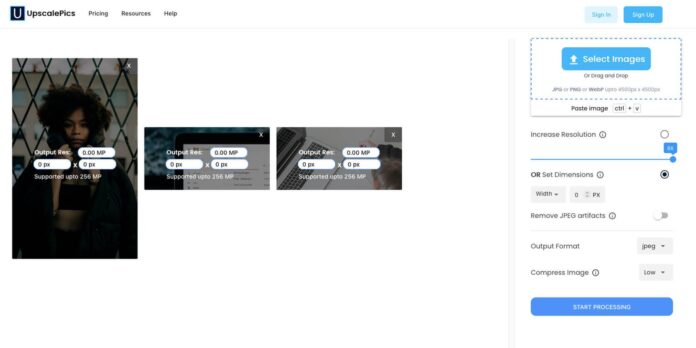
UpscalePics chỉ cho phép phóng to 3 hình ảnh miễn phí, sau đó bạn phải trả tiền để sử dụng thêm. Gói đăng ký UpscalePics Plus có giá từ 5 USD/tháng và UpscalePics Plus One Time từ 6,6 USD/tháng.
Tóm lại: Nên dùng công cụ nào để phóng to hình ảnh?
Nếu bạn chỉ cần phóng to một số ít hình ảnh thì nên dùng các công cụ trực tuyến miễn phí, nhưng nếu bạn làm việc này thường xuyên thì có thể chọn phần mềm chỉnh sửa ảnh chuyên nghiệp. Điều quan trọng cần nhớ là hình ảnh ban đầu càng nhỏ thì càng khó phóng to và kết quả sẽ không đẹp, bất kể công cụ tốt đến mức nào. Vì vậy ngay từ đầu bạn nên sử dụng hình ảnh chất lượng cao để có được kết quả tốt nhất.
Mời bạn xem thêm các bài liên quan:
- Cách tìm vị trí điện thoại Android bị mất và bảo vệ dữ liệu khỏi bị đánh cắp
- Cách dùng Midjourney để tạo logo độc lạ của riêng bạn bằng AI
Hãy theo dõi BlogAnChoi để cập nhật nhiều thông tin bổ ích nhé!



















































Bạn nghĩ sao về bài viết này? Hãy để lại ý kiến của bạn ở phần bình luận.